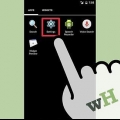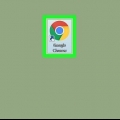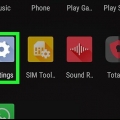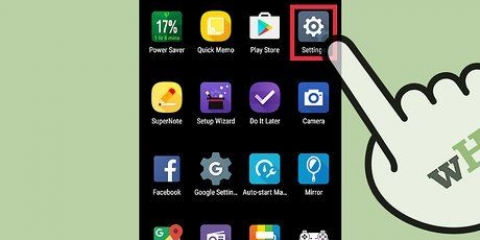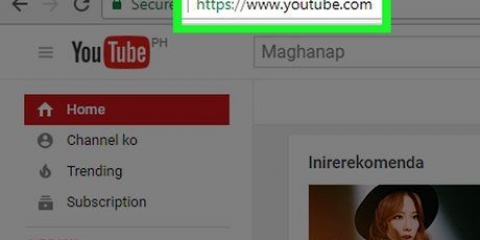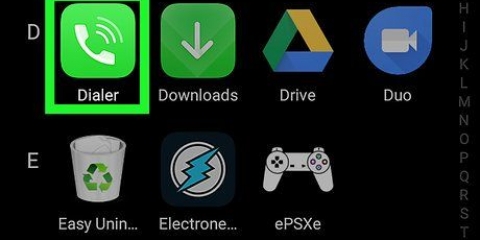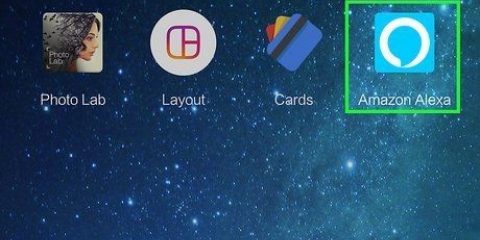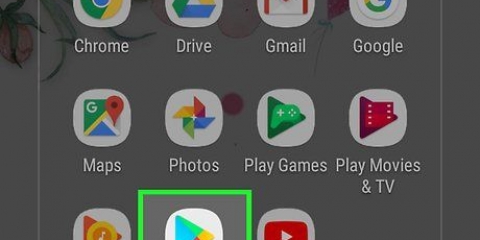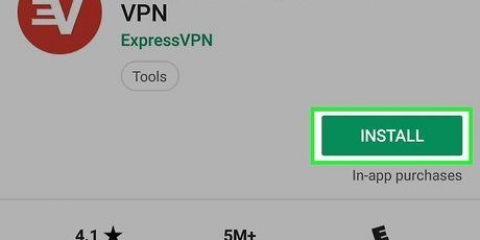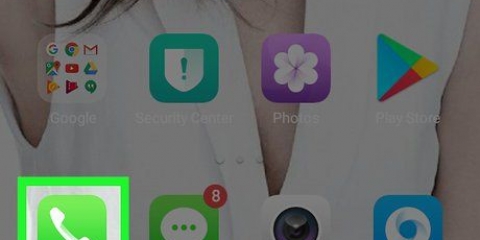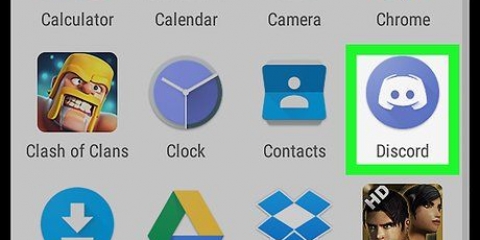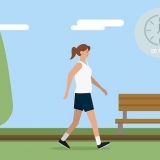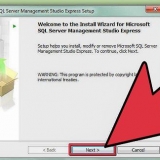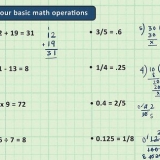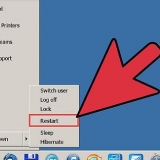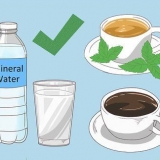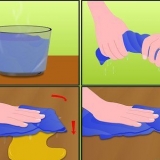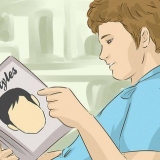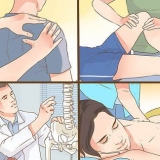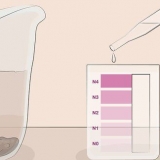Druk die instellingsknoppie, links van die speltoetsopsie onder die Taal-opsie. Tik die aardbol-ikoon langs jou speltoetser. `n Taallys sal dan oopmaak. Kies Gebruik stelseltaal aan die bokant van die lys om die voorheen gestelde stelseltaal te gebruik.


Die instellingsknoppie lyk soos drie glyers. Druk die opsie Tale. Jy sal dan `n taallys sien.

Druk op die Teks regstelling-opsie in jou sleutelbordinstellings. Druk die opsie Voeg woordeboek by. Tik op die woordeboek wat jy wil installeer, tik dan op die installeer knoppie wat verskyn.





Om `n verstektaal te stel as jy veelvuldige tale gekies het, druk en hou die verlangde verstektaal. Jou verstektaal sal die gesproke taal wees wat Google Nou gebruik (indien ondersteun).
Verander die taal in android
Inhoud
Android ondersteun verskeie tale, wat nuttig kan wees vir mense wat meer as een taal ken. Dit is net nie so gerieflik as jy `n Android-toestel in China of Taiwan bestel nie en die stelsel is op Chinees gestel wanneer jy dit ontvang. Gelukkig is dit nie moeilik om die taal van `n Android te verander nie. Jy kan selfs die taal van die sleutelbord verander, sowel as die taal wat vir stemsoektog gebruik word.
Trappe
Deel 1 van 3: Verander die vertoontaal

1. Maak die instellingsprogram oop. As jou Android-toestel op `n ander taal gestel is, soek die rat-ikoon in die App-laai.

2. Kies die opsie Taal en insette. As jou Android op `n ander taal gestel is, soek die ikoon met `n A in `n vierkant.

3. Kies die opsie Taal. As jou Android op `n ander taal gestel is, is dit goed om te weet dat hierdie opsie altyd die eerste opsie is nadat jy geklik het Taal en insette gedruk.

4. Kies jou taal. Die spyskaart wys alle beskikbare tale in die moedertaal. Druk die taal wat jy wil gebruik.

5. Stel die taal vir speltoets in. Android bevat `n speltoetser wat onafhanklik van die sleutelbord is. As jy hierdie funksie gebruik, moet jy dalk die taalinstelling aanpas.

6. Gebruik jou toestel in die nuwe taal. Alle stelselkieslyste en toepassings moet nou in die nuwe taal vertoon word. Let daarop dat dit aan die toepassingontwikkelaar is om te bepaal of `n toepassing verskillende tale ondersteun, dus sal nie alle toepassings korrek vertaal word nie.
Deel 2 van 3: Verandering van die invoertaal

1. Maak die instellingsprogram oop en kies Taal en insette. Jou sleutelbord is dalk op `n ander taal as die stelseltaal gestel. Jy kan die taal van die sleutelbord verander na die Taal en insette-spyskaart.

2. Druk die instellingsknoppie langs jou aktiewe sleutelbord. Veelvuldige sleutelborde kan verskyn. Jou verstek sleutelbord word onder die Verstek-opsie.

3. Kies die taal waarin jy wil tik. Jy kan die opsie kies Gebruik stelseltaal kies, of gaan deur die lys en stel die verlangde taal handmatig in. Jy kan nie `n taal handmatig stel as jy die stelseltaal gebruik nie.
As jou sleutelbord nie die taal ondersteun wat jy wil hê nie, moet jy dalk `n ander sleutelbord van die Google Play Winkel aflaai. Soek "jou taal sleutelbord".

4. Voeg die tekskorreksiewoordeboek by. As jy `n invoertaal kies wat jy nog nie voorheen gebruik het nie, sal jy dalk die tekskorrigeerwoordeboek vir daardie taal apart moet aflaai.

5. Verander taal terwyl jy tik. As jy verskeie invoertale geïnstalleer het, kan jy tussen hulle op jou sleutelbord wissel. Vind die aardbolikoon op jou sleutelbord om tussen tale te wissel.
Die presiese proses om tussen tale te skakel hang af van die sleutelbord wat jy gebruik. Byvoorbeeld, met SwiftKey kan jy in alle geïnstalleerde tale tik, sonder om elke keer oor te skakel. Op ander sleutelborde is die hou van die spasiesleutel die manier om tussen tale te wissel.
Deel 3 van 3: Verander die taal van Google Nou

1. Maak die Google-instellings-toepassing oop. Jy sal dit in jou vind App-laai as jy die Google Nou-toepassing gebruik.

2. Kies Om te soek & nou". Dit sal die instellingskieslys vir Google en Google Now oopmaak.

3. Druk toespraak. Jy sal dan die opsie vir stemopdragte vir Google Nou sien.

4. Druk op die Tale-opsie. Jy sal dit boaan die lys vind.

5. Klik op watter tale jy wil gebruik. Jy kan soveel tale kies as wat jy wil. Druk red wanneer jy klaar is.
Artikels oor die onderwerp "Verander die taal in android"
Оцените, пожалуйста статью
Soortgelyk
Gewilde